El comando ls es uno de los comandos más utilizados en las operaciones diarias de Linux/UNIX. El comando se usa para enumerar contenidos dentro de un directorio y es uno de los pocos comandos que los principiantes aprenden desde el principio. En esta guía, analizaremos los comandos comunes de ls en Linux y otros parámetros que pueden usarse junto con el comando.
Listado de archivos con el comando ls sin argumentos
El comando ls sin ninguna opción enumera archivos y directorios en un formato simple sin mostrar mucha información como tipos de archivos, permisos, fecha y hora de modificación, por mencionar solo algunos.
Sintaxis
$ ls

Listado de archivos en orden inverso
Para enumerar los archivos en orden inverso, agregue el indicador -r como se muestra
Sintaxis
$ ls -r

Como puede ver arriba, el orden de la lista ha cambiado del último al primero en comparación con la imagen anterior.
Listado de permisos de archivos y directorios con la opción -l
con el indicador -l, puede enumerar los permisos de los archivos y directorios, así como otros atributos, como nombres de carpetas, tamaños de archivos y directorios, y fecha y hora de modificación.
Sintaxis
$ ls -l
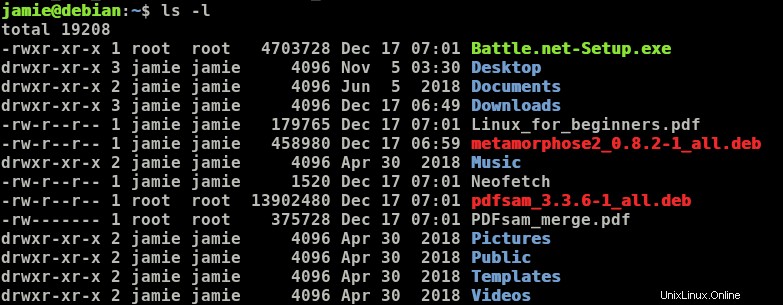
Ver archivos en un formato legible por humanos
Como habrás notado, los tamaños de archivos y carpetas que se muestran no son fáciles de descifrar ni tienen sentido a primera vista. Para identificar fácilmente los tamaños de archivo como kilobytes (kB), Megabytes (MB) o Gigabytes (GB), agregue el indicador -lh como se muestra
Sintaxis
$ ls -lh
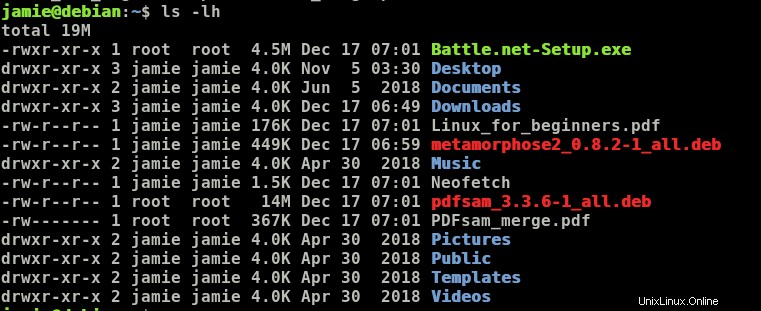
Ver archivos ocultos
Puede ver los archivos ocultos agregando el indicador -a. Los archivos ocultos suelen ser archivos del sistema que comienzan con un punto o un punto.
Sintaxis
$ ls -a
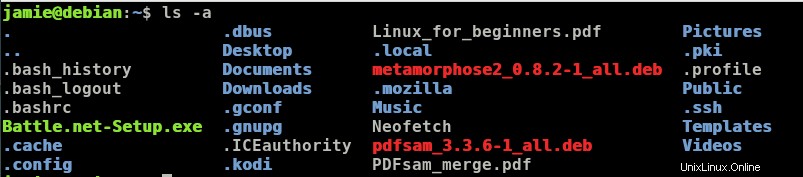
Listado de archivos recursivamente
Para mostrar el árbol de directorios de archivos y carpetas, use ls -R comando como se muestra
Sintaxis
$ ls -R
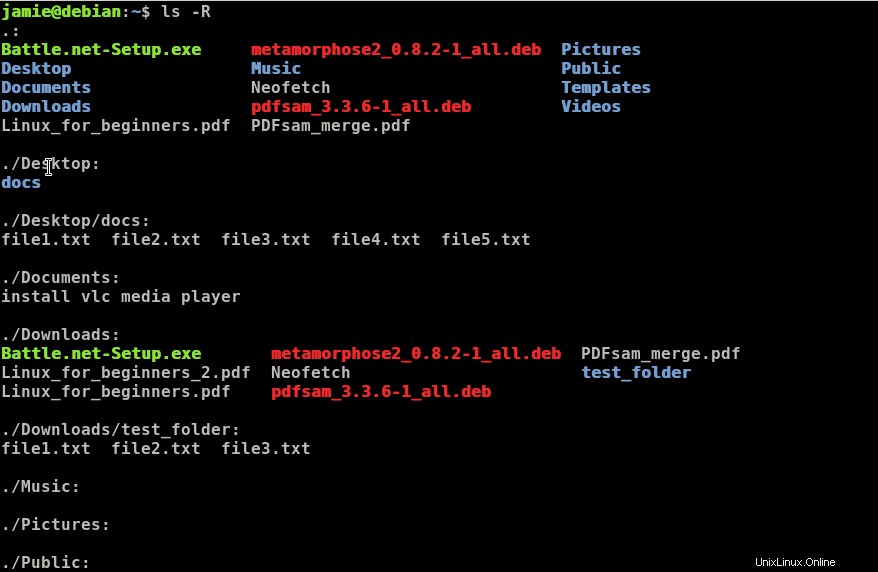
Listado de archivos y directorios con el carácter '/' al final
Si desea seguir adelante y distinguir aún más los archivos de las carpetas, use el indicador -F para que la carpeta aparezca con un carácter de barra inclinada '/' al final.
Sintaxis
$ ls -F

Mostrar el número de inodo de archivos y directorios
Para mostrar el número de inodo de archivos y directorios, agregue -i bandera al final del comando ls como se muestra
Sintaxis
$ ls -i

Mostrar el UID y GID de archivos y directorios
Si desea mostrar el UID y el GId de archivos y directorios, agregue el parámetro -n como se muestra
Sintaxis
$ ls -n
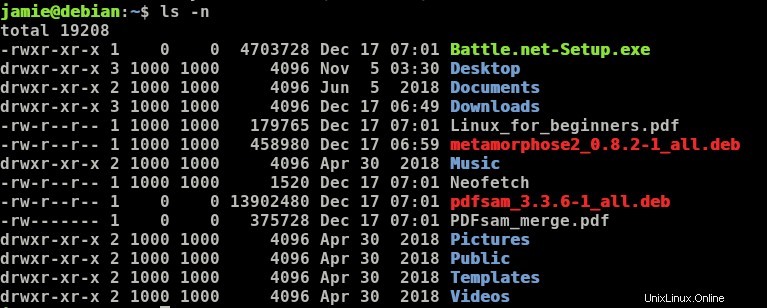
Definiendo el comando ls en alias
Los alias son comandos personalizados o modificados en el shell de Linux que se utilizan en lugar de los comandos originales. Podemos crear un alias para el comando ls de esta manera
Sintaxis
$ alias="ls -l"
Lo que hace es que le dice al sistema que ejecute ls -l comando en lugar de ls dominio. Asegúrese de observar que el resultado que obtiene al ejecutar el comando ls a partir de entonces será como si ejecutara ls -l comando.
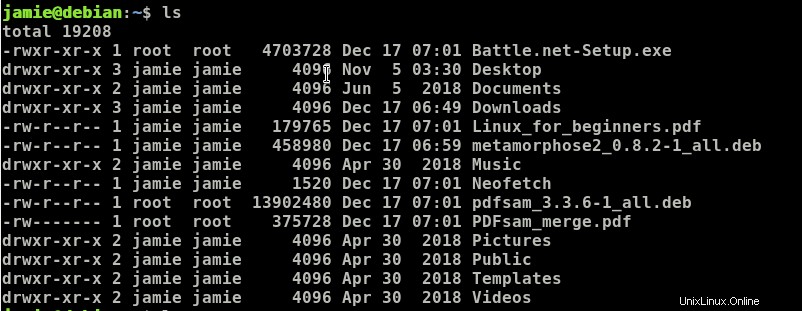
Para eliminar el alias agregado, ejecute
unalias lscolorear la salida del comando ls
Para agregar algo de estilo a la visualización de salida en función de los tipos de archivos, es posible que desee colorear su salida para distinguir fácilmente archivos, carpetas y otros atributos, como permisos de archivos y directorios. Para lograr esta carrera
Sintaxis
ls --colorMostrando la versión del comando ls
Si tiene un poco de curiosidad sobre qué versión de ls está ejecutando, ejecute el siguiente comando
# ls --v
ls (GNU coreutils) 8.22
Copyright (C) 2013 Free Software Foundation, Inc.
License GPLv3+: GNU GPL version 3 or later <https://gnu.org/licenses/gpl.html>.
This is free software: you are free to change and redistribute it.
There is NO WARRANTY, to the extent permitted by law.
Written by Richard M. Stallman and David MacKenzie.
#
También puede ejecutar el comando ls --version para imprimir la versión del comando ls.
Visualización de la página de ayuda del comando ls
Para ver más opciones y lo que puede hacer con ls simplemente ejecute]
ls --help
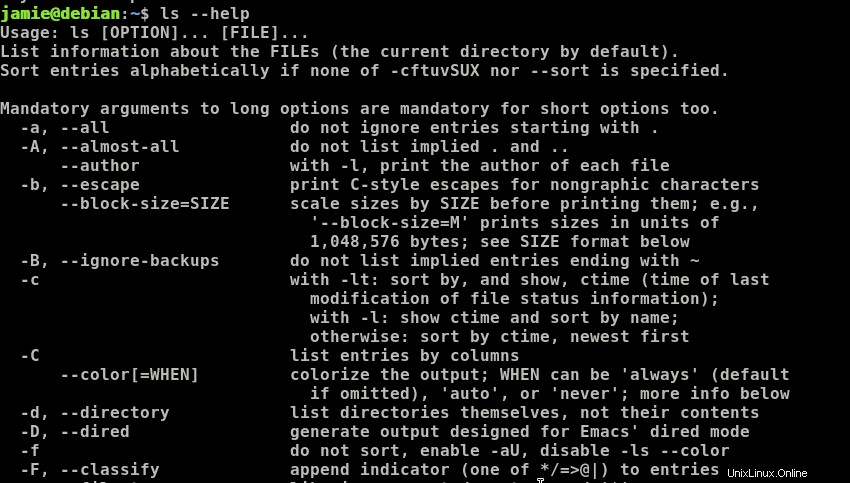
Acceso a las páginas man de ls
Alternativamente, puede ver las páginas de manual para obtener más información sobre su uso ejecutando
man ls
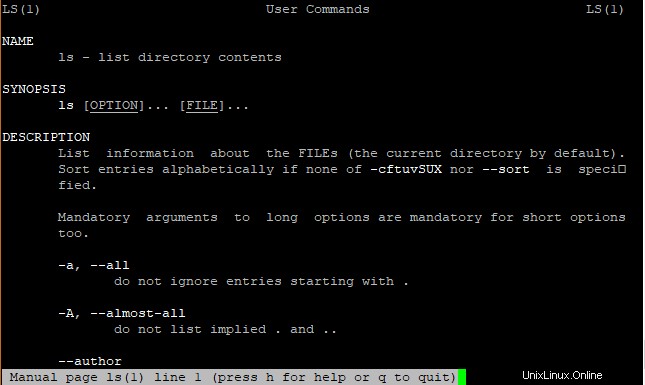
Eso es todo lo que teníamos para ti hoy. Esperamos que en este punto, se sienta más cómodo usando el comando ls en sus operaciones diarias. Siéntase libre de evaluar sus comentarios. ¡Gracias!